In Linux, utilizziamo il comando ls per visualizzare l'elenco dei file, ovvero un elenco di file e directory in una directory. Il comando è disponibile per impostazione predefinita come parte di GNU Coreutils .
Elenca i file nella directory corrente
Quando comando 'ls ' viene eseguito senza argomenti, mostra semplicemente l'elenco dei file della directory corrente.
$ ls
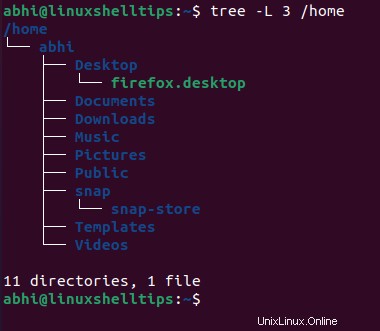
Ora, quando "ls ' il comando viene eseguito, come mostrato sopra, elenca semplicemente il contenuto immediato della directory e non tratta il contenuto delle directory all'interno della directory, e così via; vale a dire, l'intera struttura ad albero delle cartelle di file sotto la directory.
Visualizza l'intera struttura della directory
Per visualizzare l'intera struttura, utilizzare l'argomento '-R' o '--recursive' durante l'esecuzione di ls comando.
$ ls -R .
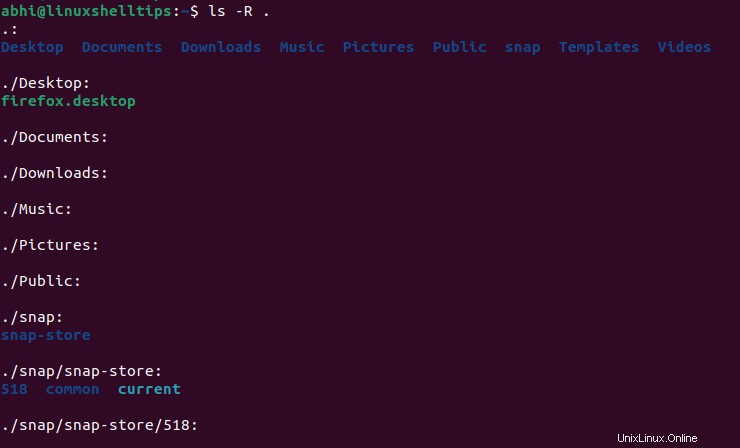
Con questo argomento, ls scende fino alla profondità delle cartelle fino al punto in cui non ci sono più sottodirectory.
Tuttavia, in alcuni casi, specialmente quando è presente un numero elevato di sottodirectory di primo livello nella directory che viene passata come argomento, l'output di 'ls ' può diventare brutto, lungo e persino inutilmente dettagliato, a causa dell'elenco della struttura sottostante di ogni singola sottodirectory fino alla fine.
Non è presente alcuna opzione in 'ls ' comando per affrontare questo problema, limitando la profondità dell'elenco dei file.
Installa il comando ad albero in Linux
Quindi, per affrontare questo problema, utilizziamo l'"albero ' comando in Linux. Questo comando non è disponibile per impostazione predefinita e può essere installato in Ubuntu e altre distribuzioni basate su Debian eseguendo quanto segue:
$ sudo apt install tree [On Debian/Ubuntu & Mint] $ sudo dnf install tree [On RHEL, CentOS & Fedora] $ sudo zypper install tree [On openSUSE] $ sudo pacman -S tree [On Arch Linux]
L'albero Il comando ' mostra l'elenco delle directory in un formato più carino e ordinato.
$ tree
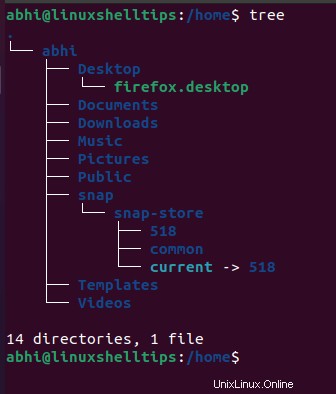
Puoi anche passare un percorso di directory come argomento.
$ tree /var/log
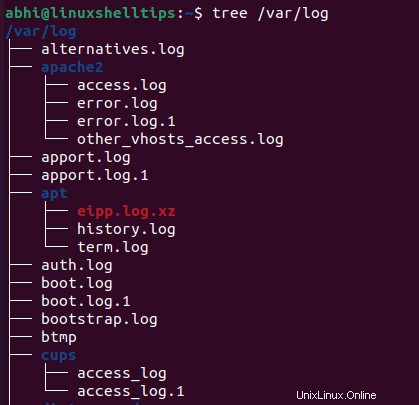
Come si vede negli screenshot sopra, il comando mostra ricorsivamente l'intera struttura del file senza passare alcun argomento.
Limitare la profondità dell'elenco di file ricorsivi
Per limitare la profondità della struttura visualizzata, utilizza l'argomento '-L' .
$ tree -L 3 /home
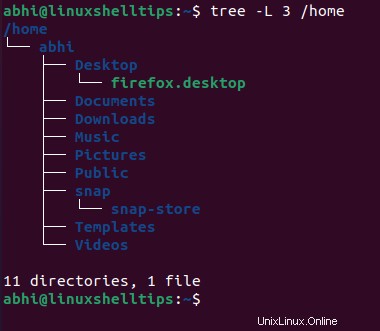
Ora ha visualizzato l'elenco dei file solo 3 livelli in profondità, invece che fino in fondo.
Conclusione
In questo articolo, abbiamo visto come limitare la profondità della visualizzazione ricorsiva dei file in Linux. Nota che, a parte il metodo spiegato qui, usando il 'albero ', sono possibili anche altri modi, più comunemente, usando il comando trova.
Il metodo che utilizza il comando trova visualizza i file in modo monotono senza alcuna formattazione della struttura delle directory. Se hai domande o feedback, faccelo sapere nei commenti qui sotto!